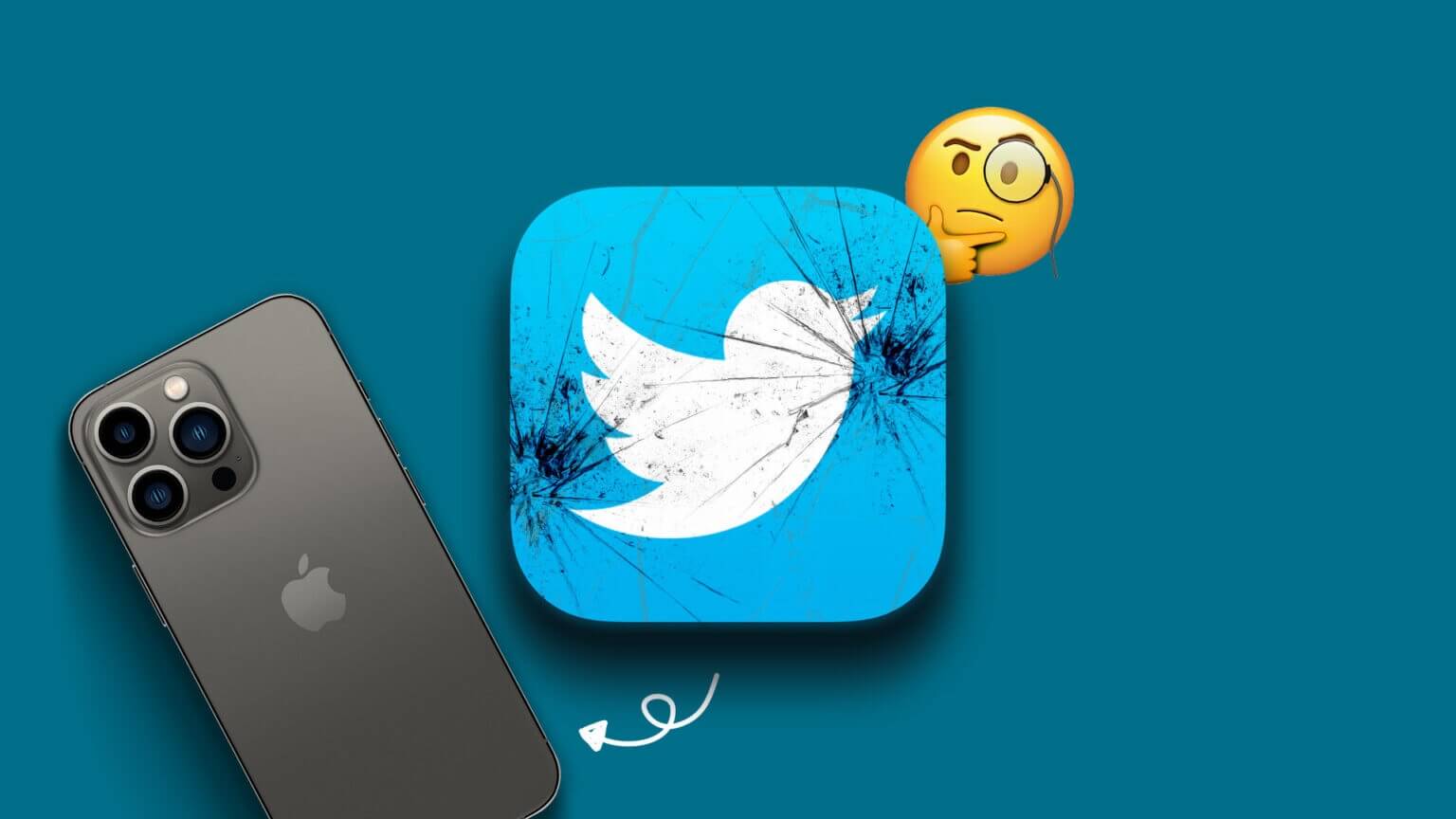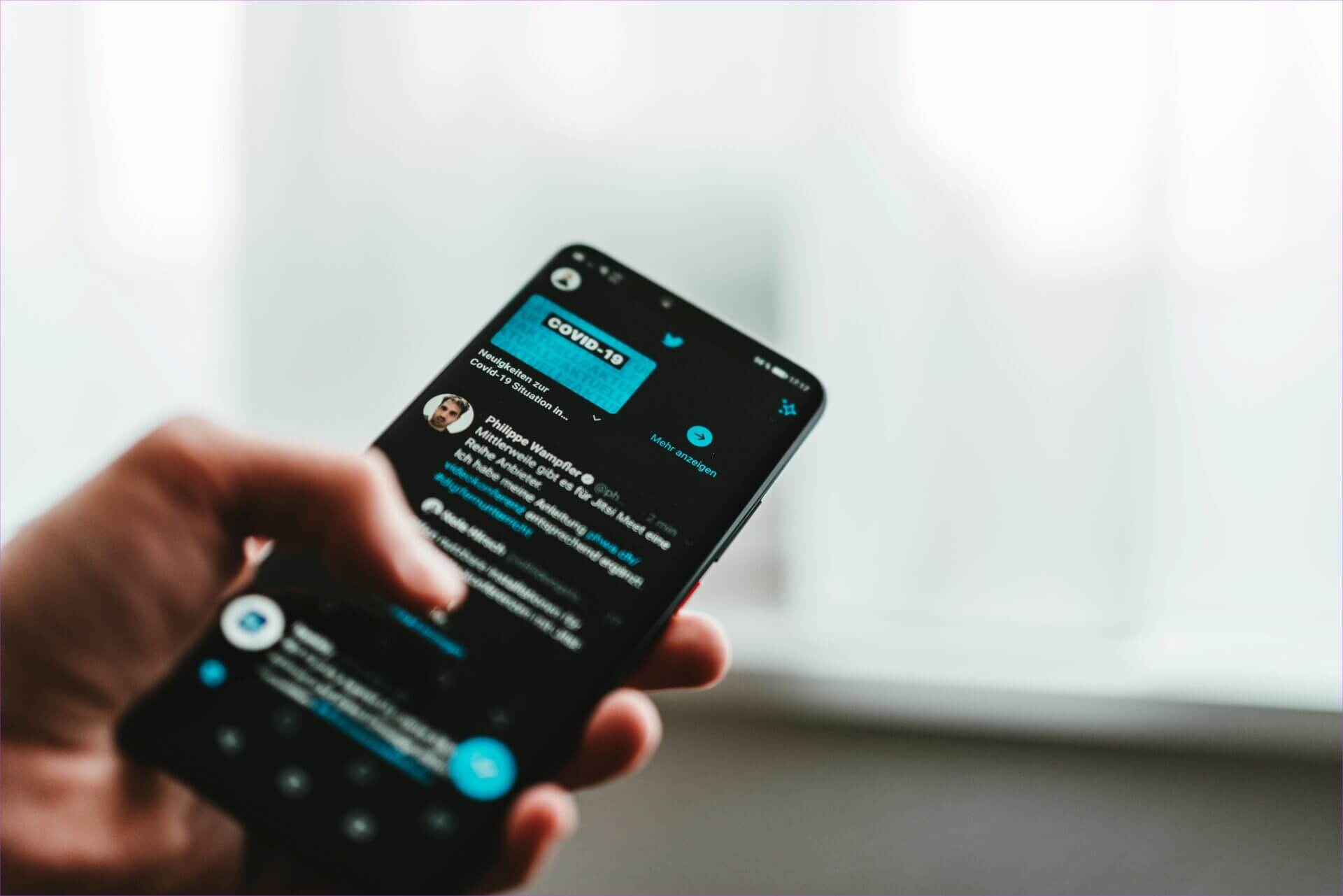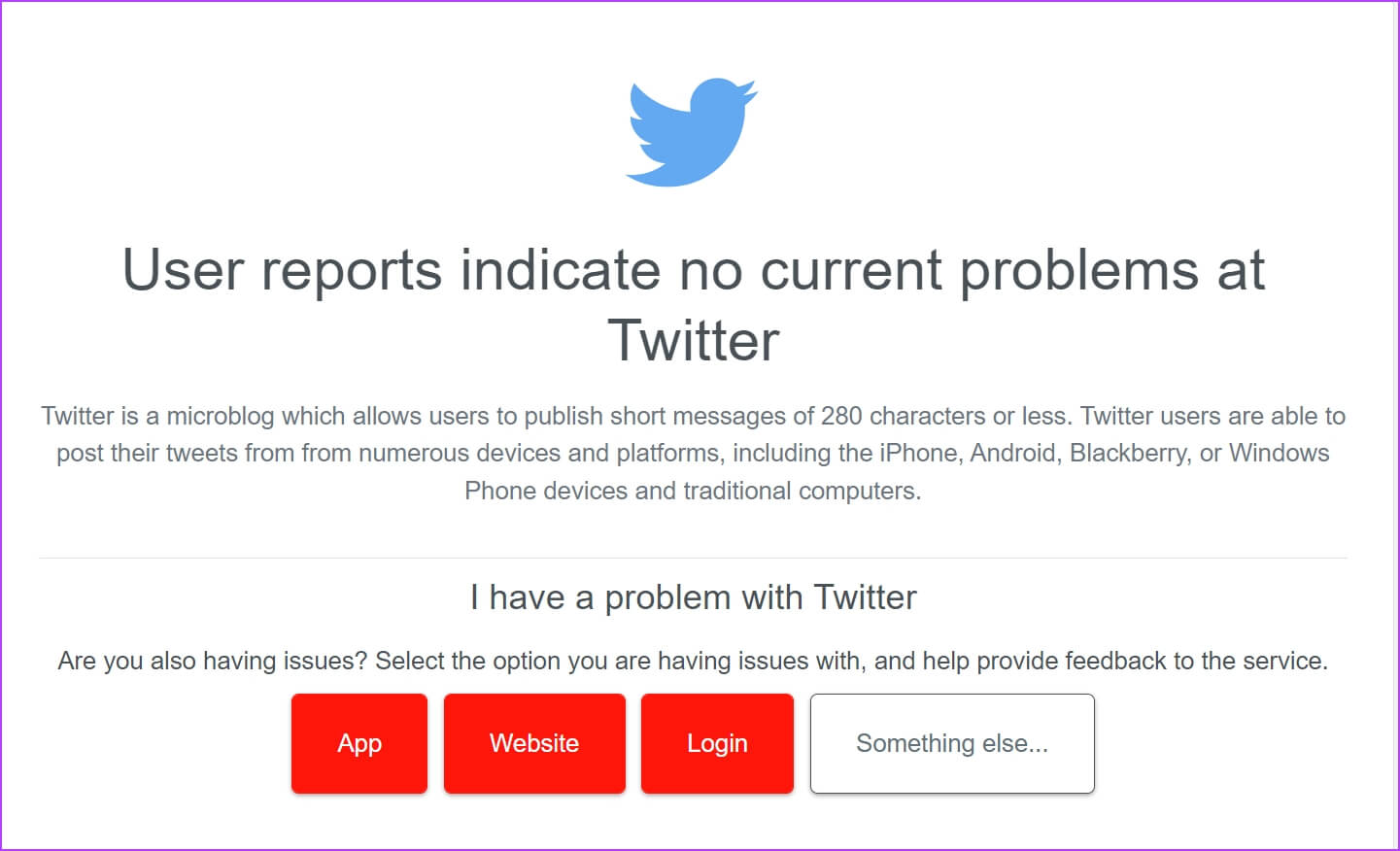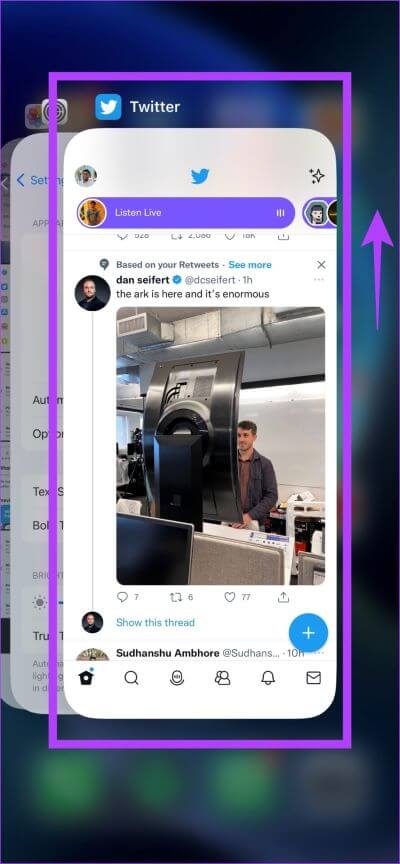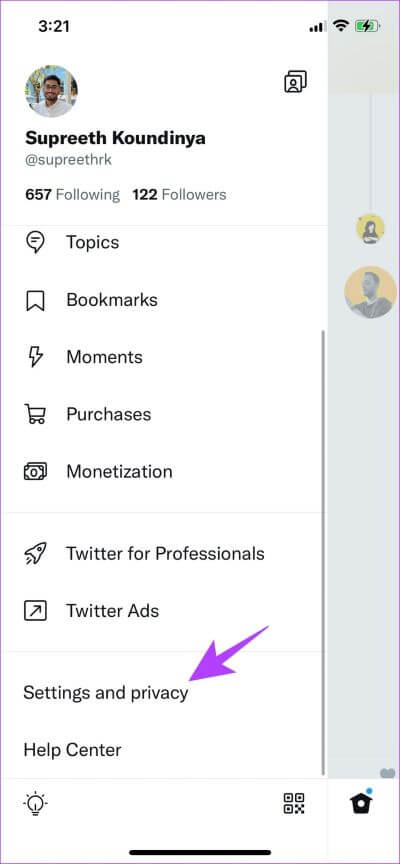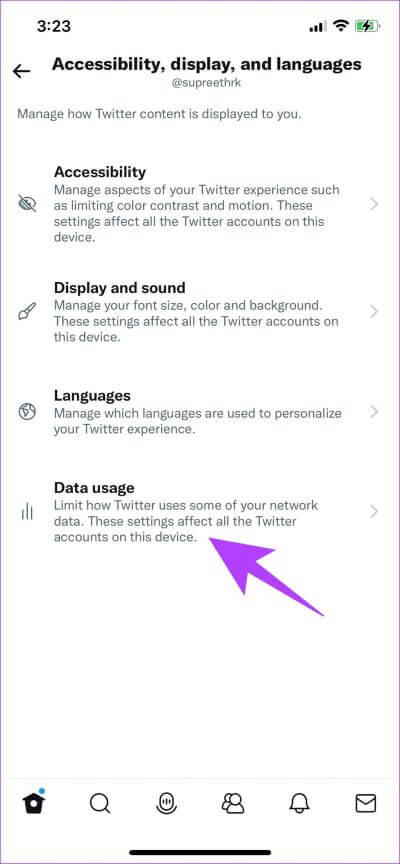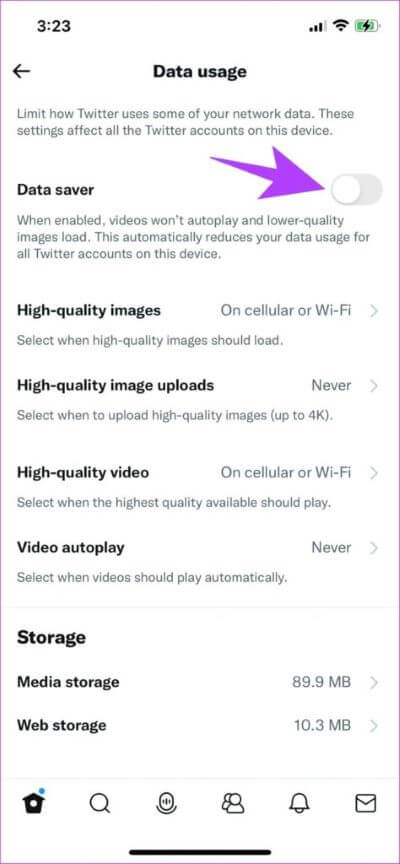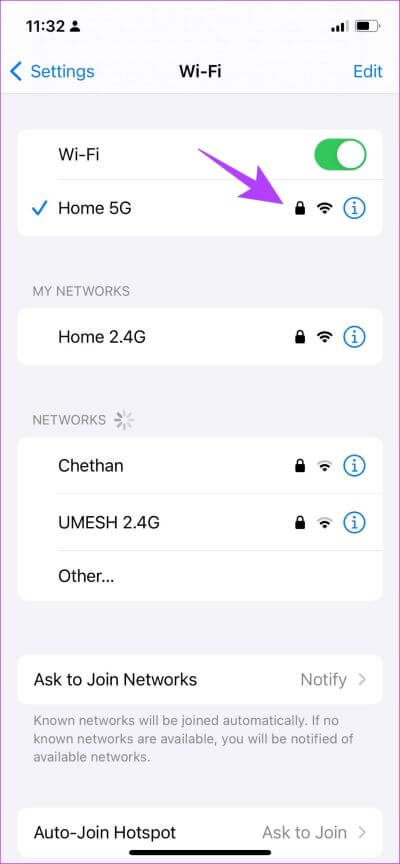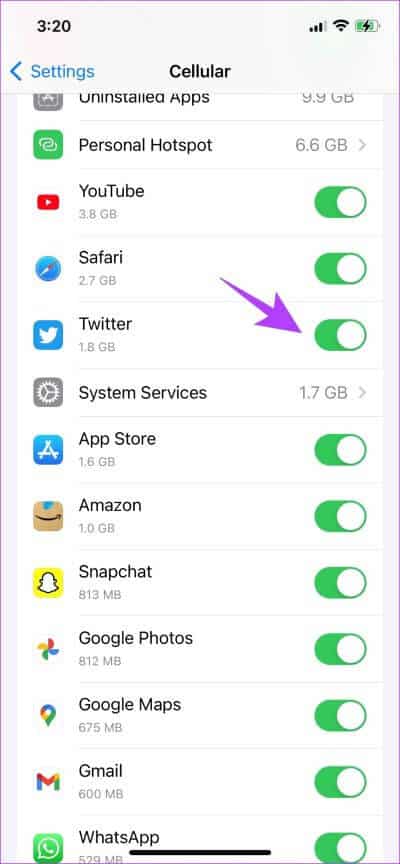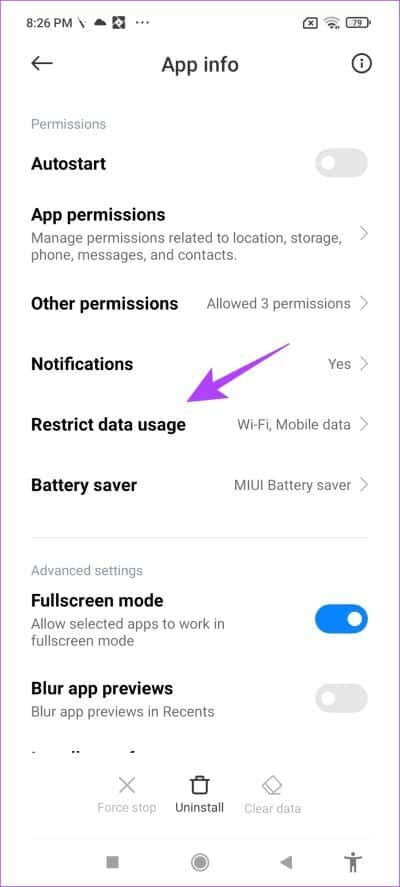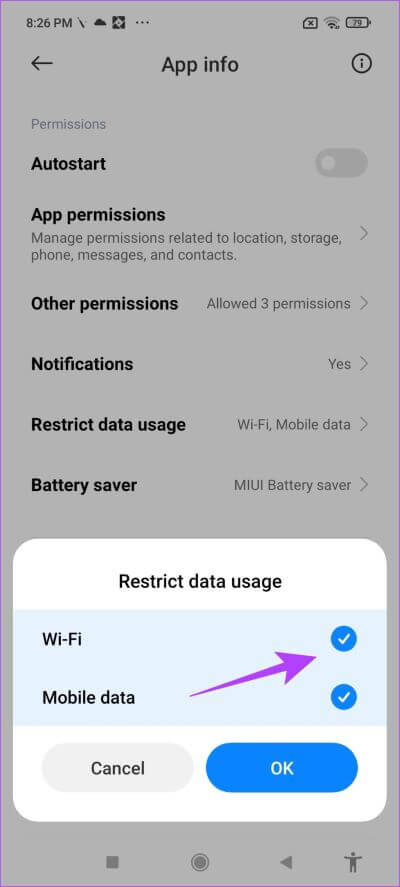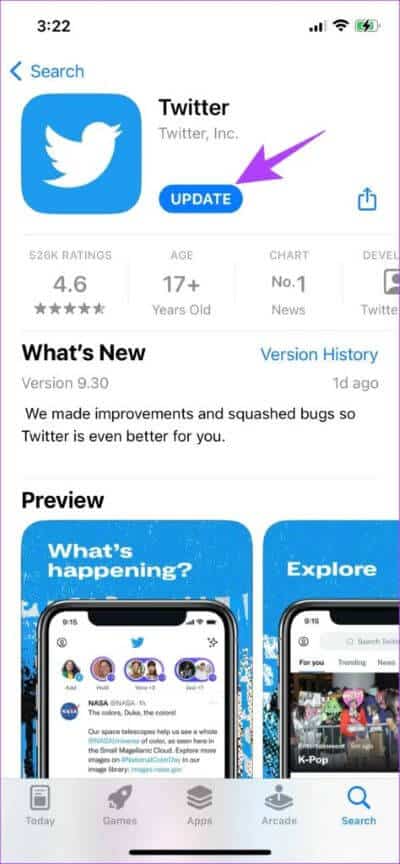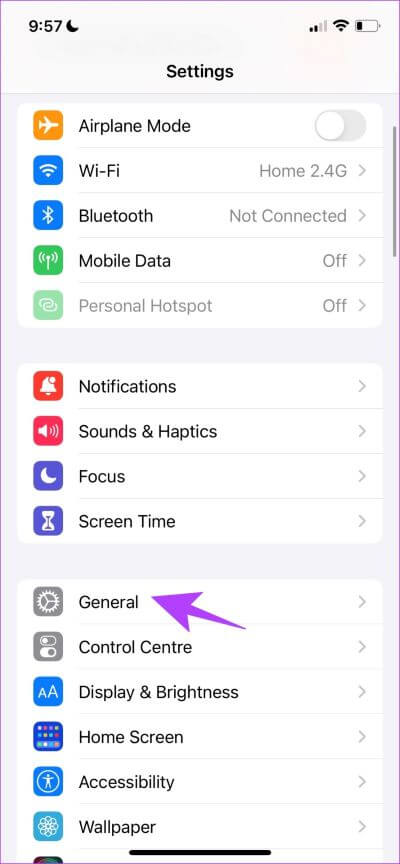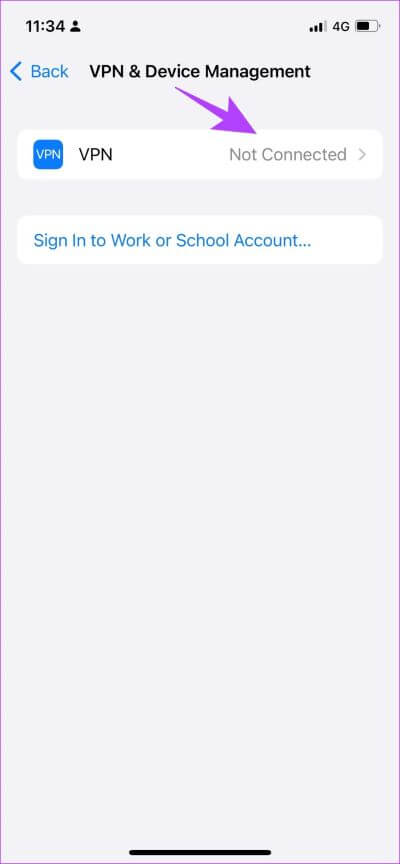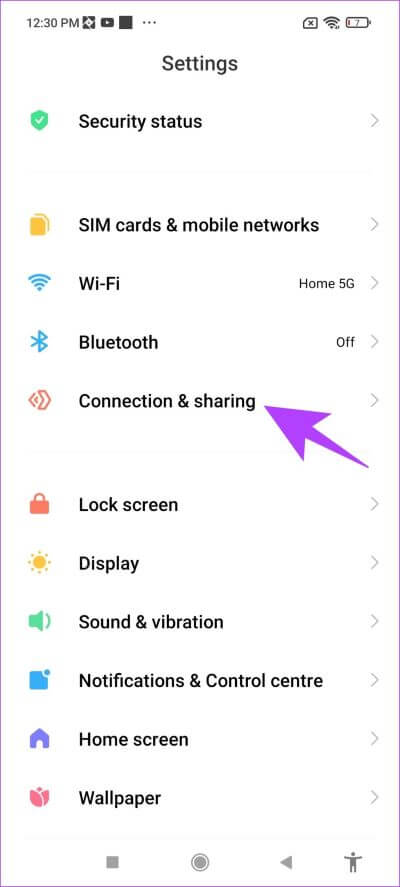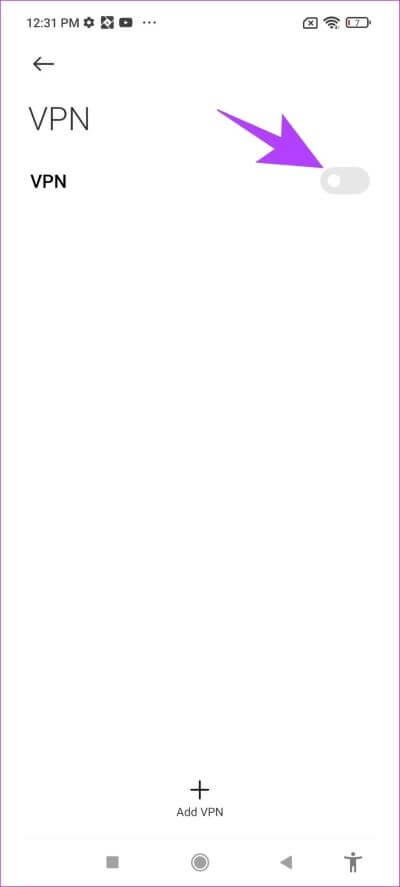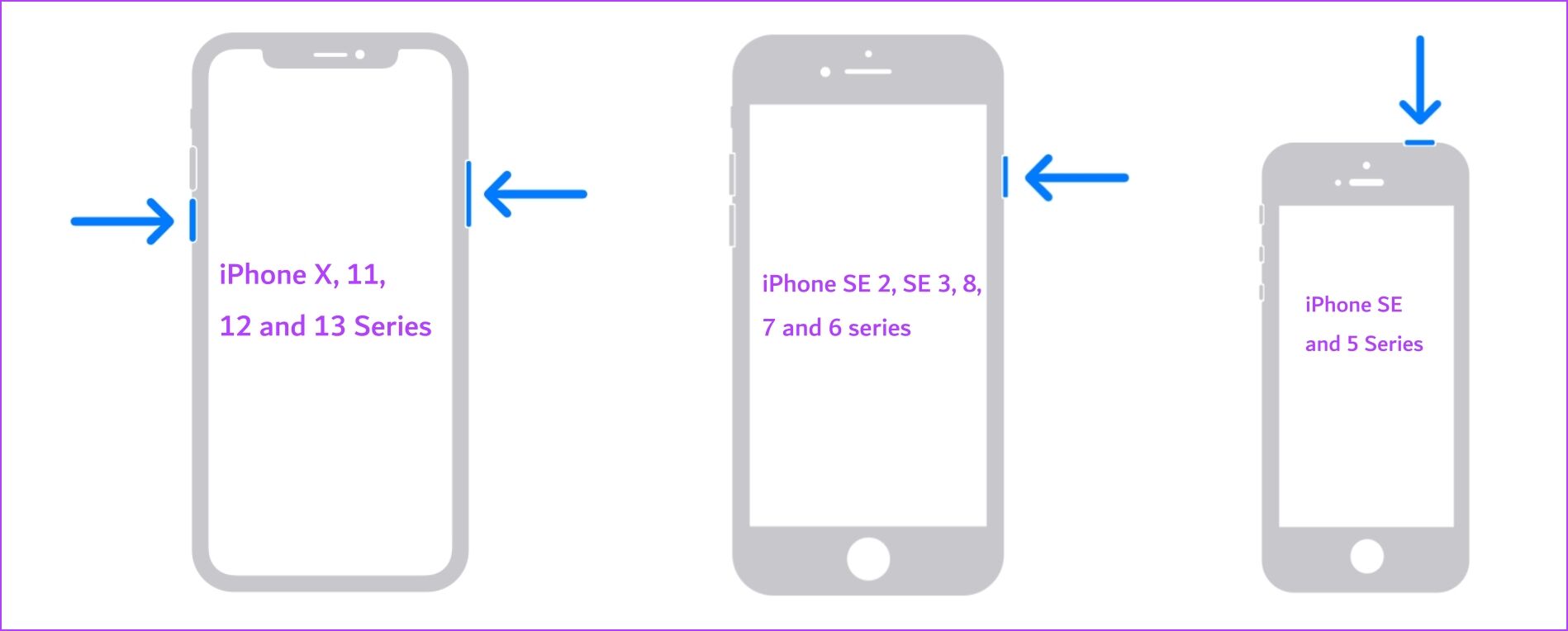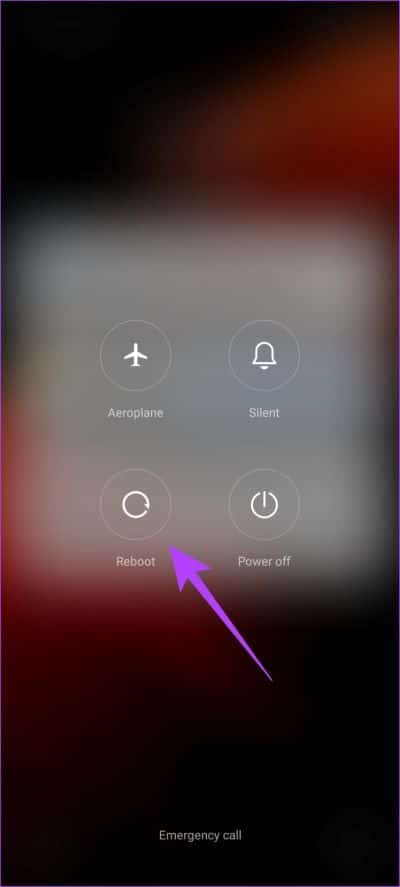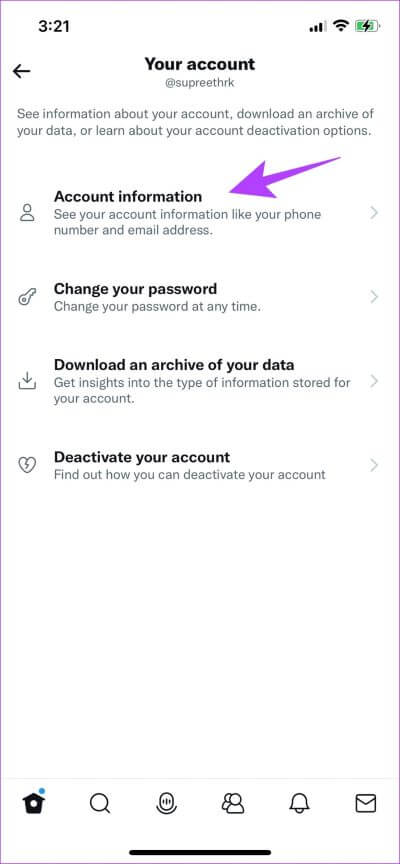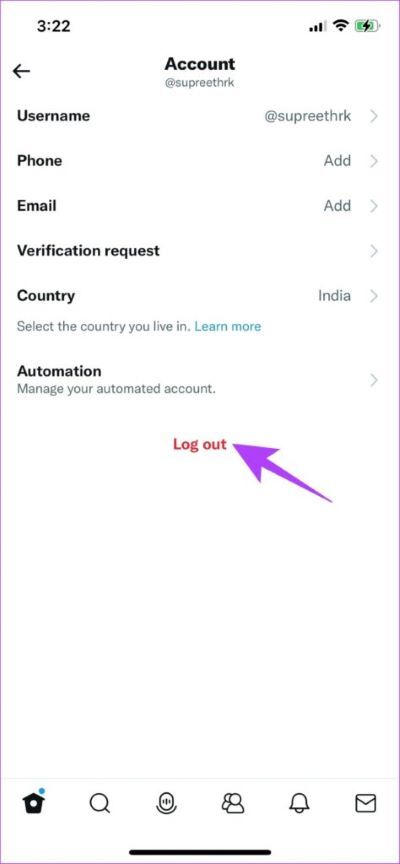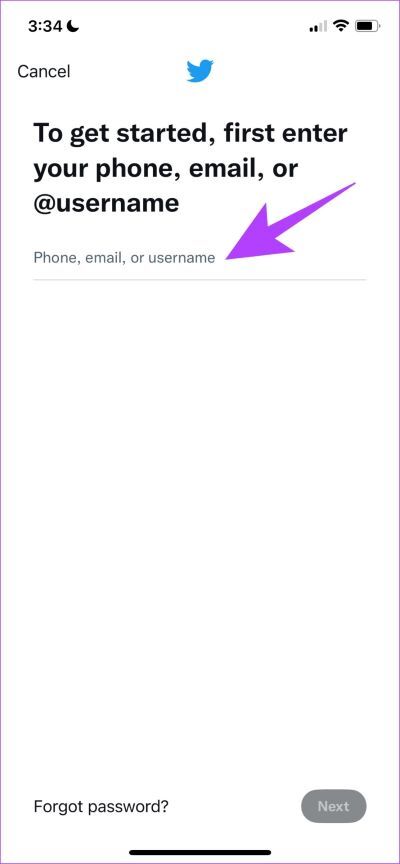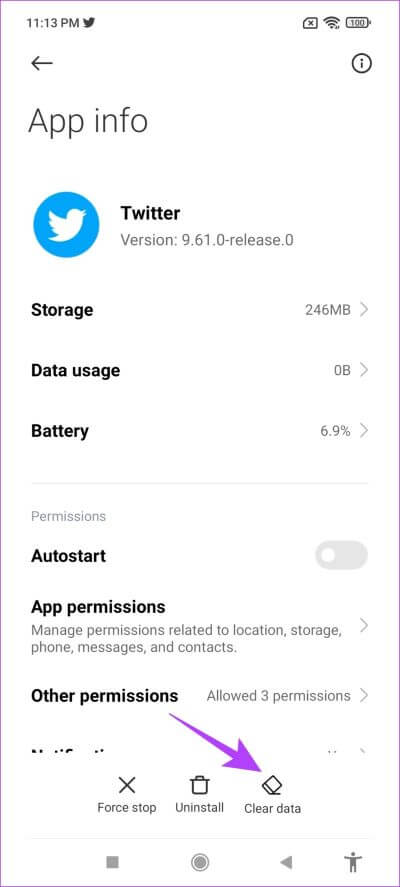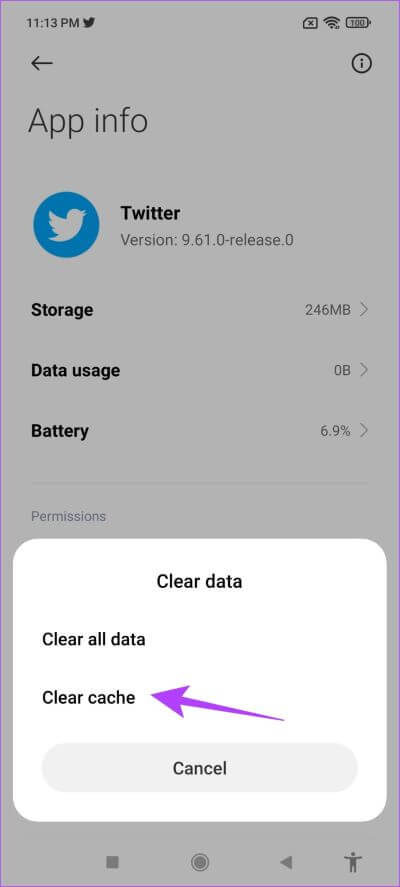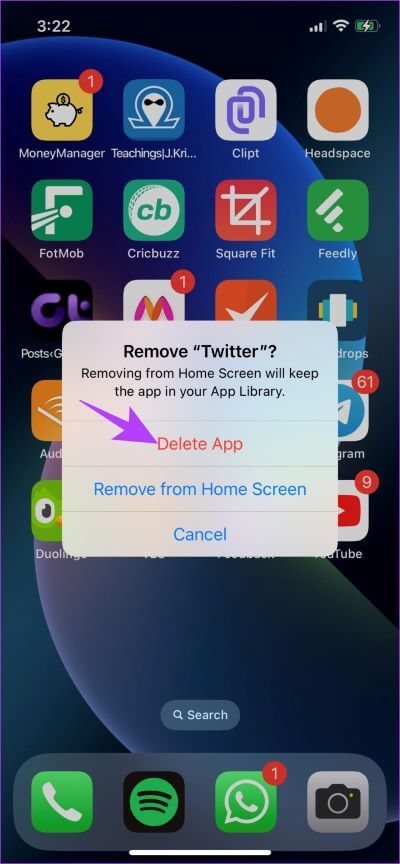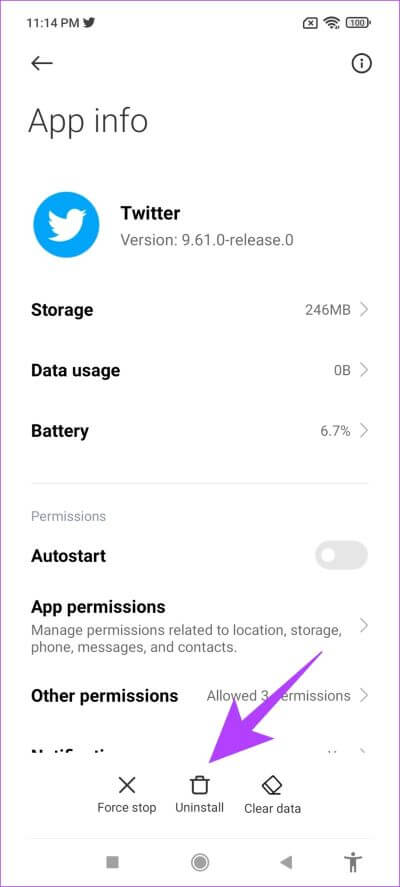iPhone 및 Android에서 작동하지 않는 Twitter를 수정하는 12가지 방법
모든 소셜 미디어 애호가, 트위터 확실히 중요한 응용 프로그램입니다. 동료 사용자와 상호 작용하거나, 끝없는 미디어 스레드를 읽거나, 최신 뉴스를 확인하는 등 이 앱이 모든 것을 수행합니다. 당신이 이 기사에 왔다면, 우리는 당신이 그날의 트위터 복용량을 얻을 수 없는 것에 대해 화를 낼 것이라고 확신합니다. 따라서 iPhone 또는 Android 기기에서 작동하지 않는 Twitter를 수정하는 몇 가지 방법이 있습니다.
휴대전화에서 Twitter가 작동하지 않는 경우 빈 화면이 표시되거나 기기의 콘텐츠가 업데이트되지 않을 수 있습니다. 이 기사에서는 Twitter 앱을 다시 실행하기 위한 여러 관련 수정 사항을 살펴보았습니다. 하지만 먼저 휴대전화에서 트위터가 작동하지 않는 이유를 알아보겠습니다.
스마트폰에서 트위터가 작동하지 않는 이유
Twitter 앱은 여러 가지 이유로 로드되지 않을 수 있습니다. 대부분의 경우 앱이 올바른 네트워크에 연결할 수 없기 때문입니다. 그리고 문제를 해결하려면 작동하는 강력한 네트워크로 전환해야 합니다.
때때로 기기의 Twitter 앱 번들에 몇 가지 문제가 있을 수 있으며, 이를 다시 설치하거나 업데이트하면 문제를 해결하는 데 도움이 될 수 있습니다. 이 문서에서는 이러한 모든 문제를 해결하기 위한 단계별 절차를 제공했습니다.
iPhone 또는 Android에서 Twitter가 로드되지 않는 문제를 해결하는 방법
다음은 스마트폰에 Twitter가 로드되지 않는 문제를 해결하는 몇 가지 효과적인 방법입니다. 또한 문제가 귀하에게 있지 않을 가능성이 큽니다. Twitter가 전 세계적으로 중단될 수 있으므로 소셜 미디어 플랫폼에 액세스할 수 없습니다. 그렇다면 이것이 범인인지 확인하는 것부터 시작하겠습니다.
1. 트위터가 다운되었는지 확인
트위터는 몇 번 다운되었습니다. 최근에 저는 14월 XNUMX일에 약 XNUMX분 동안 정전을 경험했습니다. 할 수 있는 일은 없지만 Twitter 직원이 문제를 해결할 때까지 기다리세요.
그러나 Twitter가 다운되었는지 확인하여 다른 문제를 배제할 수 있습니다. 당신이 사용할 수있는 감지기 다운 그것을 확인하기 위해.
그러나 Twitter의 사용자 수를 감안할 때 다른 소셜 미디어 앱의 피드를 스크롤하거나 단순히 Google이라면 뉴스를 확실히 듣게 될 것입니다.
2. 트위터를 닫았다가 다시 엽니다
앱을 닫았다가 다시 여는 것은 Twitter와 모든 구성 요소를 새로 고치는 좋은 방법입니다. 이렇게하면 일반적으로 휴대 전화에서 작동하지 않는 Twitter 문제에 직면했을 때 유용합니다.
단계1 : 다음에서 멀티태스킹 메뉴를 열 수 있습니다. 당신의 장치 , 에서 삭제됨 응용 프로그램 트레이.
단계2 : 앱을 다시 열어 제대로 작동하는지 확인합니다.
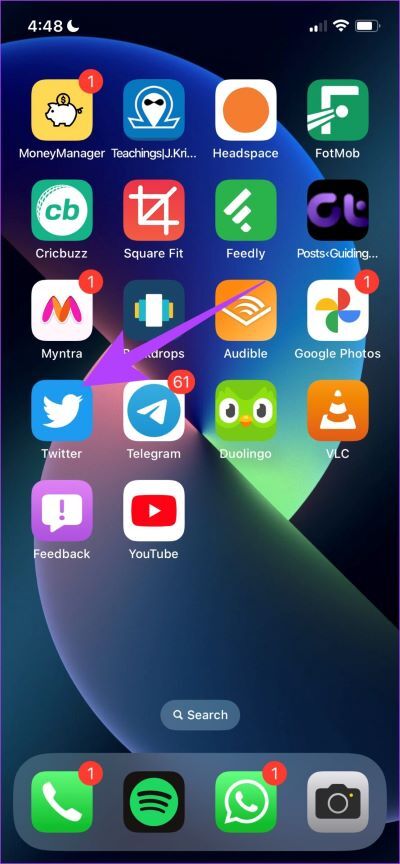
그래도 문제가 해결되지 않으면 Twitter의 데이터 절약 기능을 끄십시오.
3. Twitter에서 데이터 저장 비활성화
Twitter에는 셀룰러 네트워크에서 사용할 때 데이터를 저장하는 기본 제공 옵션이 있습니다. 이 기능이 켜져 있으면 일부 항목이 피드에 로드되지 않을 수 있습니다. 기능을 비활성화하는 방법은 다음과 같습니다.
단계1 : 클릭 프로필 아이콘, 그리고 선택 "설정 및 개인 정보".
단계2 : 퍄퍄퍄 “접근성, 디스플레이 및 언어클릭 데이터 사용.
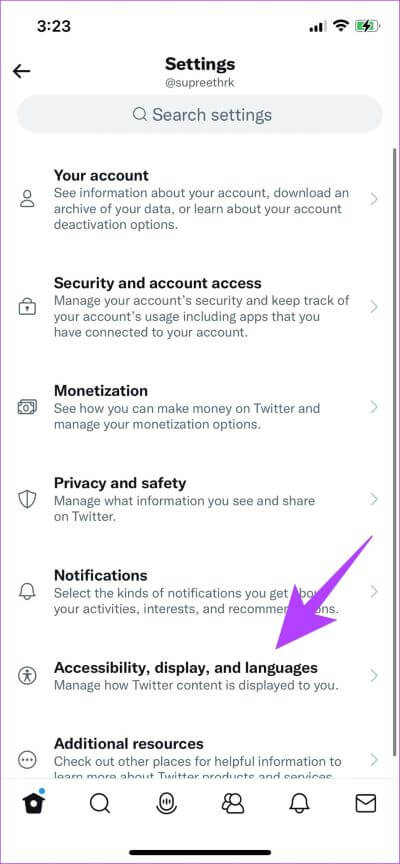
단계3 : 데이터 공급자 스위치를 끕니다. 이제 돌아가서 확인할 수 있습니다. 트위터 제대로 작동합니다.
그러나 이 중 아무 것도 작동하지 않으면 네트워크에 문제가 있는지 확인하십시오.
4. 인터넷 연결 확인
Twitter에 액세스하려면 양호한 Wi-Fi 또는 셀룰러 네트워크를 유지하는 것이 중요합니다. 먼저 신호 강도가 좋은지 확인해야 합니다. 기기의 설정 앱에서 둘 다 확인할 수 있습니다.
또한 현재 활성 데이터/Wi-Fi 계획이 있고 Twitter를 로드하기에 충분한 대역폭이 있는지 확인해야 합니다. 또한 자세한 내용은 서비스 제공업체에 문의할 수 있습니다.

그러나 Twitter에서 셀룰러 데이터를 비활성화할 수 있습니다. 확인할 수 있는 방법은 다음과 같습니다.
5. 트위터용 셀룰러 데이터 활성화
고속의 활성 셀룰러 데이터 요금제에도 불구하고 Twitter가 작동하지 않는 이유가 궁금하다면 Twitter 앱에서 셀룰러 데이터 액세스를 비활성화했기 때문일 가능성이 큽니다. 다시 활성화하는 방법은 다음과 같습니다.
iPhone에서 Twitter용 셀룰러 데이터 활성화
단계1 : 앱 열기 설정.
단계2 : 열다 셀룰러 데이터, 아래로 스크롤하여 트위터. 스위치를 켜십시오. 트위터.
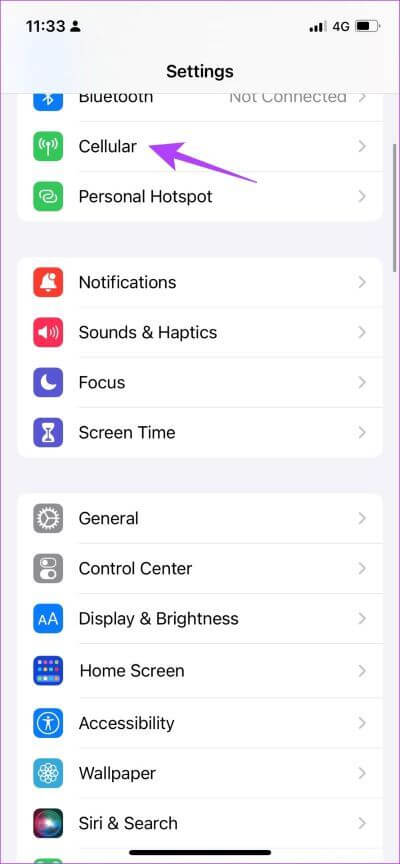
Android에서 Twitter용 셀룰러 데이터 활성화
참고: 단계를 표시하기 위해 MIUI 장치를 사용했습니다. 그러나 다른 Android 장치에도 유사한 절차가 필요합니다.
단계1 : 응용 프로그램 아이콘을 길게 누릅니다. 트위터 , 선택 정보.
단계2 : 아래로 스크롤하여 찾기 "데이터 사용 제한".
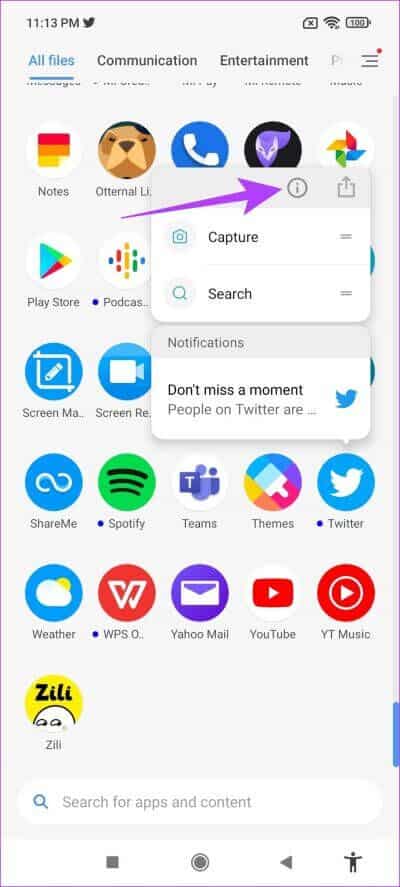
단계3 : 반드시 두 상자를 모두 선택하십시오. 이것은 의미합니다 트위터 통해 인터넷에 액세스할 수 있습니다. 와이파이 및 셀룰러 데이터 어떤 것도없이 제한.
그래도 작동하지 않으면 Twitter를 최신 버전으로 업데이트해야 합니다. 방법은 다음과 같습니다.
6. 트위터 앱 업데이트
Twitter는 응용 프로그램이 반복될 때마다 버그가 수정되도록 합니다. 따라서 Twitter가 작동하지 않는 문제에 직면한 경우 앱을 최신 버전으로 업데이트하세요. Play 스토어 또는 App Store를 열고 업데이트 버튼을 클릭하기만 하면 됩니다.
또 다른 가능한 이유는 장치에서 VPN을 사용하기 때문입니다. 이것이 어떻게 문제를 일으킬 수 있는지, 그리고 iPhone 및 Android에서 끄는 방법을 이해합시다.
7. VPN 비활성화
회로망 VPN은 연결입니다 개인은 개인 서버를 통해 들어오고 나가는 인터넷 트래픽을 보냅니다. 그러나 사용 중인 VPN이 느리거나 중단될 수 있습니다. VPN을 사용 중이고 Twitter가 로드되지 않는 것 같으면 가장 좋은 방법은 VPN에 연결되어 있지 않은지 확인하는 것입니다.
iPhone에서 VPN 비활성화
단계1 : 앱 열기 설정 훠궈 일반.
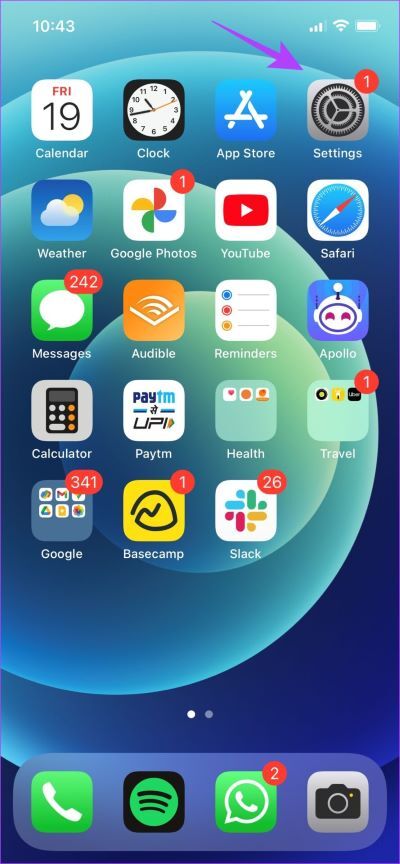
단계2 : 클릭 "VPN 및 장치 관리".
단계3 : 상태가 다음과 같은지 확인하십시오. "연결되지 않은" 즉, VPN 서비스에 연결되어 있지 않습니다.
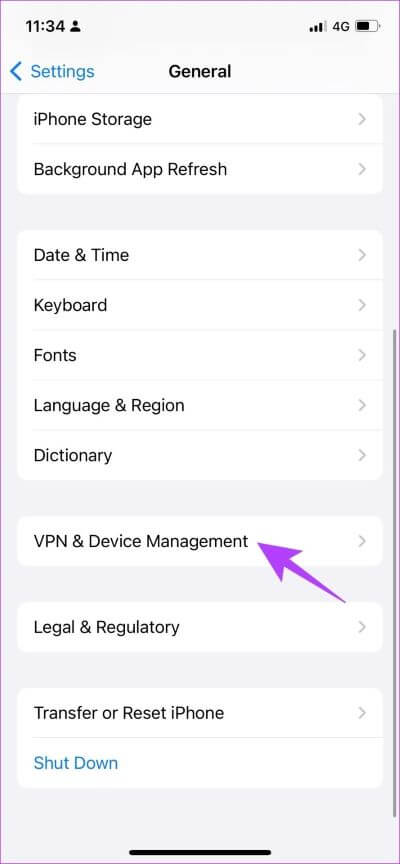
Android에서 VPN 비활성화
단계1 : 앱 열기 설정 , 그리고 열기 “연결하고 공유하라” (또는 사용 중인 장치에 따라 설정의 유사한 패널)
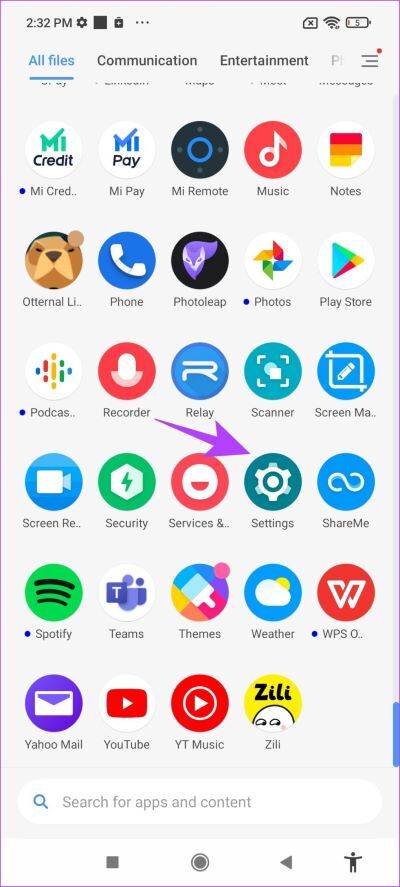
단계2 : 클릭 VPN. 반드시 끄다 이는 VPN 서비스에 연결되어 있지 않음을 의미합니다.
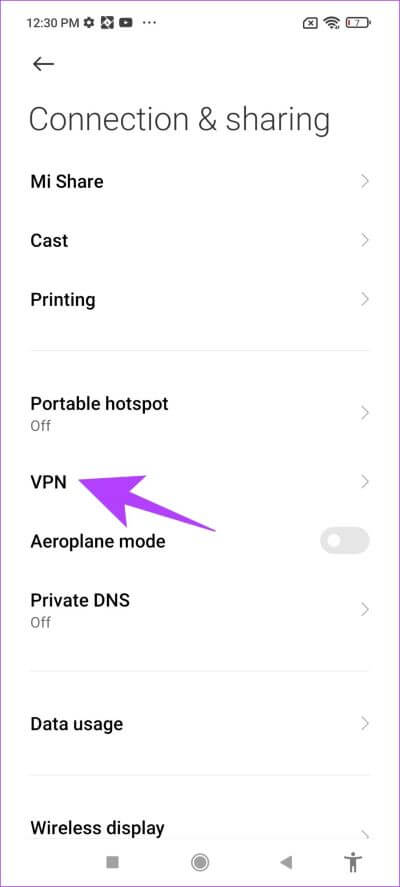
8. 기기 재부팅
위의 방법이 작동하지 않으면 장치를 다시 시작해 보십시오. 장치를 다시 시작하면 일반적으로 장치의 대부분의 문제가 해결됩니다. 뻔한 방법처럼 보일 수 있지만 그래도 시도해 볼 것을 권장합니다. 그리고 기기가 다시 시작되면 Twitter가 지금 작동하는지 확인할 수 있습니다.
아이폰 재시동
1단계: 먼저 장치를 종료해야 합니다.
- iPhone X 및 이후 모델: 볼륨 작게 및 측면 버튼을 길게 누릅니다.
- iPhone SE 2세대 또는 3세대, 7 및 8 시리즈: 측면 버튼을 길게 누릅니다.
- iPhone SE 1세대, 5s, 5c 또는 5: 상단의 전원 버튼을 길게 누릅니다.
단계2 : 전원 슬라이더를 끌어 장치를 끕니다.
단계3 : 그런 다음 iPhone의 전원 버튼을 길게 눌러 기기를 켭니다.
안드로이드에 대한 أعد تشغيل جهاز Android
거의 모든 Android 기기는 전원 버튼을 길게 누르면 전원 켜기/끄기 메뉴가 표시됩니다. 다시 시작 옵션을 사용하여 장치를 다시 시작할 수 있습니다.
그래도 작동하지 않으면 로그아웃했다가 Twitter에 다시 로그인해 보세요.
9. 트위터 로그아웃 후 로그인
트위터에서 로그아웃했다가 다시 로그인하는 방법은 다음과 같습니다.
단계1 : 프로필 아이콘을 누르고 선택하십시오. "설정 및 개인 정보"
단계2 : 클릭 퍄퍄퍄퍄 , 선택 계정 정보.
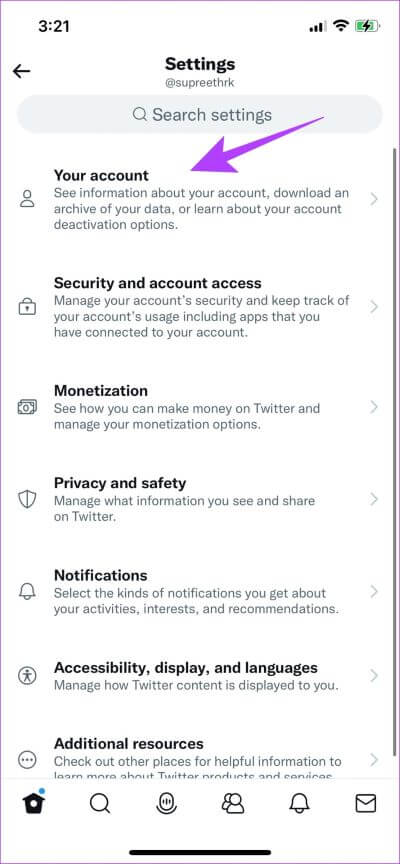
단계3 : 클릭 로그아웃.
단계4 : 한 번 로그아웃 , 당신을 보여줄 것입니다 로그인 페이지. 클릭 로그인
단계5 : 자, 채워주세요 사용자 이름과 비밀번호 , 다음 화면으로 이동합니다.
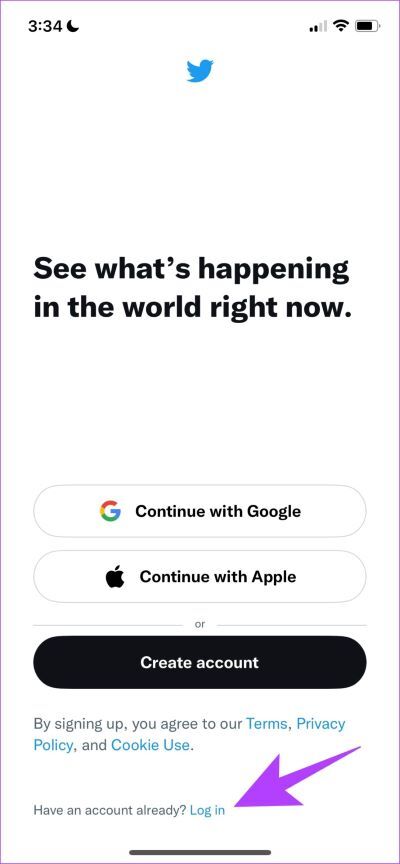
앱과 피드를 업데이트하는 방법으로 트위터에서 로그아웃했다가 로그인하는 방법입니다.
10. 앱의 캐시 및 데이터 지우기(Android만 해당)
Android의 좋은 기능은 앱의 캐시와 데이터를 지우는 기능입니다. 이렇게 하면 Twitter가 시간이 지남에 따라 수집하는 모든 데이터가 삭제됩니다. 앱은 캐시라는 임시 로컬 데이터를 저장하여 앱을 열 때 항목을 다시 다운로드하지 않고 빠르게 로드합니다.
캐시 데이터를 지우면 Twitter가 장치에서 작동하지 않는 문제를 해결할 수 있습니다. 그러나 앱의 데이터를 지우면 앱에서 로그아웃됩니다.
단계1 : 딸깍 하는 소리 오랫동안 아이콘에 트위터 앱 클릭 정보 아이콘입니다.
단계2 : 지금 바로 , 딸깍 하는 소리 على 데이터 지우기 트위터 내.
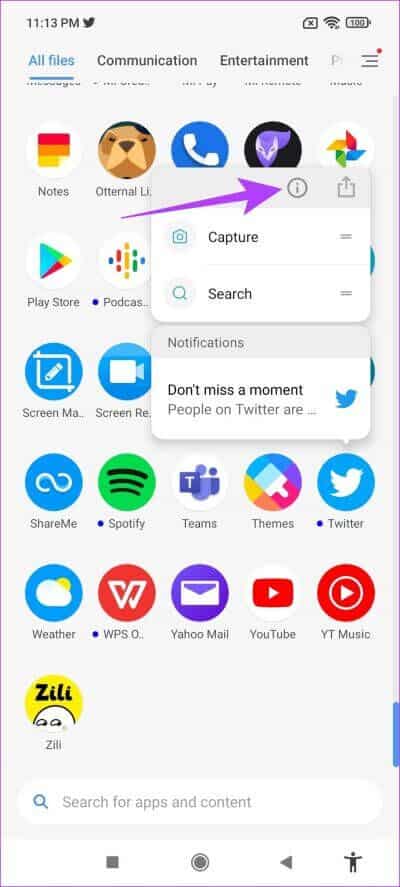
단계3 : 옵션을 찾을 수 있습니다 "캐시 지우기" و "모든 데이터 지우기". 앱에서 스팸을 제거하는 데 사용하고 앱을 다시 실행해 보세요.
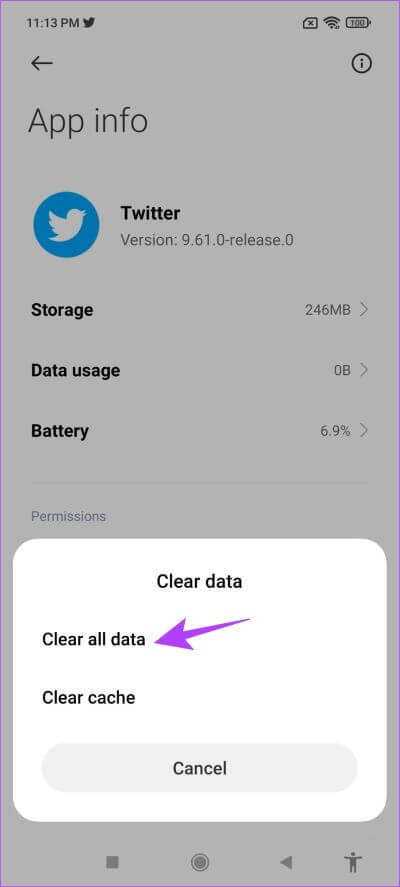
11. 트위터 앱 재설치
Twitter를 다시 작동시키는 또 다른 효과적인 방법은 Twitter 앱을 다시 설치하는 것입니다. 먼저 앱을 제거하고 앱 스토어 또는 플레이 스토어에서 다시 다운로드해야 합니다.
iPhone에 Twitter 다시 설치
단계1 : 앱 아이콘을 길게 누르고 앱 제거를 탭합니다.
단계2 : 이제 앱 삭제를 탭하여 Twitter를 제거합니다.
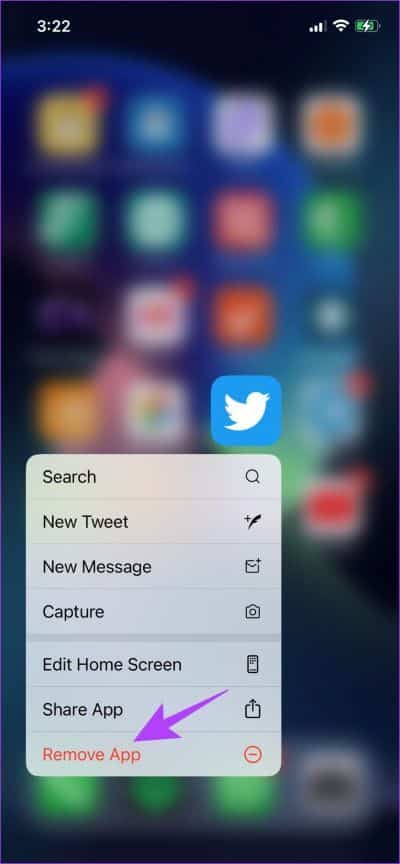
단계3 : 지금, 방문 트위터 앱 페이지 App Store에서 아래 링크를 사용하여 앱을 다운로드하세요.
Android용 트위터 재설치
단계 1: 아이콘을 길게 누릅니다. 트위터 앱 버튼을 클릭합니다. 정보.
단계2 : 퍄퍄퍄 제거 하단에.
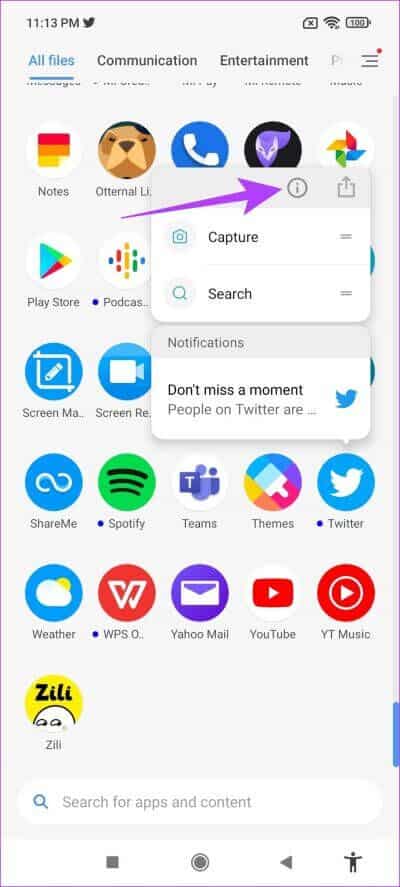
단계3 : 한 번 앱 제거 플레이 스토어 방문 및 다운로드 트위터 최신 버전 아래 링크에서.
위의 방법 중 어느 것도 작동하지 않으면 iPhone 및 Android용 대체 Twitter 앱을 다운로드할 수 있습니다.
12. 대체 Twitter 앱 다운로드
Twitter를 통해 개발자는 iPhone 및 Android 장치용 타사 앱 및 클라이언트를 만들 수 있습니다. 이렇게 하면 많은 사용자가 공식 Twitter 앱에 없는 추가 기능으로 Twitter를 사용할 수 있습니다. 장치에서 Twitter가 작동하지 않는 경우 대체 Twitter 앱을 사용하면 문제를 해결할 수 있습니다.
iPhone 및 Android용 Twitter용으로 좋은 앱이 많이 있지만 Android용 Fenix 와 iPhone용 Tweetbot을 추천합니다. 아래 링크를 사용하여 앱을 다운로드할 수 있습니다.
이것은 모두 iPhone에서 작동하지 않는 Twitter에 대한 수정 사항이었습니다. 그러나 여전히 질문이 있는 경우 아래 FAQ 섹션을 읽을 수 있습니다.
응답할 수 없는 Twitter 앱에 대해 자주 묻는 질문
1. 트위터 데이터를 지우면 어떻게 됩니까?
계정에서 로그아웃되고 모든 앱 설정이 기본값으로 재설정됩니다.
2. 트위터에서 당신이 차단되었는지 알려주나요?
네. 누군가 트위터에서 나를 차단했다면 차단되었다는 메시지를 볼 수 있습니다.
3. 트위터에 "문제가 발생했습니다. 나중에 다시 시도하세요"라고 표시되는 이유는 무엇입니까?
이것은 트위터에서 삭제된 트윗을 보려고 할 때 발생합니다.
TWITTER가 이러한 방식으로 작동하지 않는 문제 수정
위의 방법은 iPhone 및 Android에서 Twitter가 작동하지 않는 문제를 해결하는 데 도움이 됩니다. 이 단계를 따르고 Twitter를 다시 작동할 수 있기를 바랍니다. 그러나 위의 방법 중 어느 것도 효과가 없는 경우 시간을 두고 기다려 주십시오. 그러면 Twitter가 곧 다시 작동할 수 있습니다.